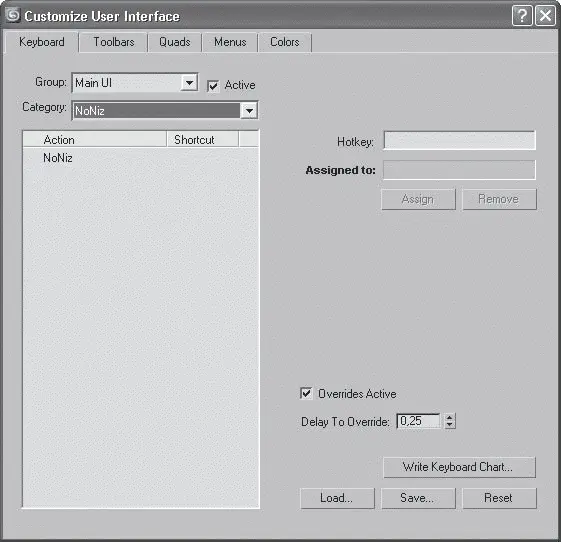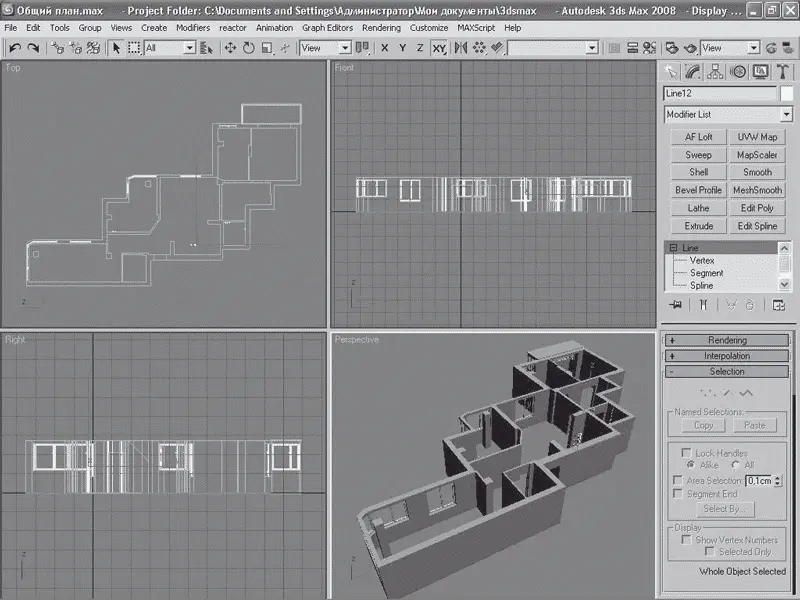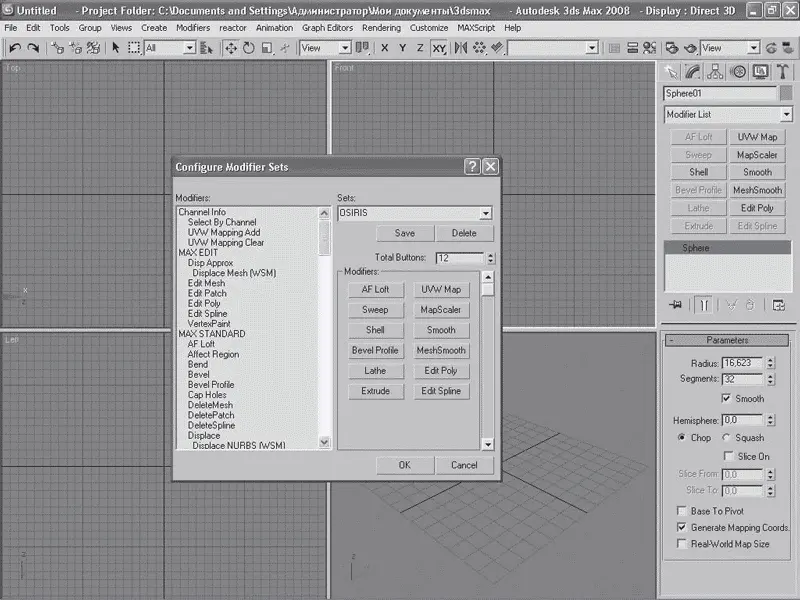Рис. 1.3.Изменение объема файла подкачки
Затем нужно настроить интерфейс программы 3ds Max 2008. При этом мы также будем следовать принципу «ничего лишнего». На мой взгляд, наиболее отвечает этим требованиям интерфейс ранней версии 3ds max 4. Преимущество данного классического интерфейса заключается в том, что рабочее окно не загромождается значками редко используемых модификаторов и инструментов, а значит, рабочие окна приложения будут иметь максимально возможный размер, что особенно актуально при работе на мониторах с небольшой диагональю. Чтобы получить доступ к интерфейсу 3ds max 4, следует скопировать четыре файла из папки Programs\UI 3DSMAX4 прилагаемого к книге DVD в папку ui на компьютере (по умолчанию эта папка находится по адресу C: \Program files\Autodesk\3ds Max 2008\ui). Затем следует открыть программу, выполнить команду Customize → Load Custom UI Sheme (Настройка → Загрузить пользовательскую схему интерфейса) и в открывшемся окне выбрать нужный файл – 3dsmax4.ui.
Теперь увеличим размер рабочих окон 3dsMax 2008 с помощью свободно распространяемого в Интернете сценария NoNiz.ms. Он позволяет скрывать и отображать элементы управления, расположенные в нижней части программы (шкалу анимации, кнопки изменения масштаба окон и т. д.). Поскольку мы редко будем пользоваться этими кнопками, лучше их убрать с экрана, так как они занимают достаточно много места. Для этого скопируйте из папки Programs\Подключаемые модули\NoNiz прилагаемого к книге DVD файл NoNiz.ms в папку Scripts\Startup, находящуюся в папке, в которой установлена 3ds Max 2008. В результате сценарий будет загружаться автоматически при каждом запуске программы. Теперь следует назначить для него «горячую» клавишу. Для этого выполните команду Customize → Customize User Interface (Настройка → Настройка пользовательского интерфейса). В открывшемся окне на вкладке Keyboard (Клавиатура) выберите из раскрывающегося списка Category (Категория) строку NoNiz (рис. 1.4). В поле Hotkey (Горячая клавиша) назначьте любую свободную клавишу (например, 0) и закрепите назначение, щелкнув на кнопке Assign (Назначить).
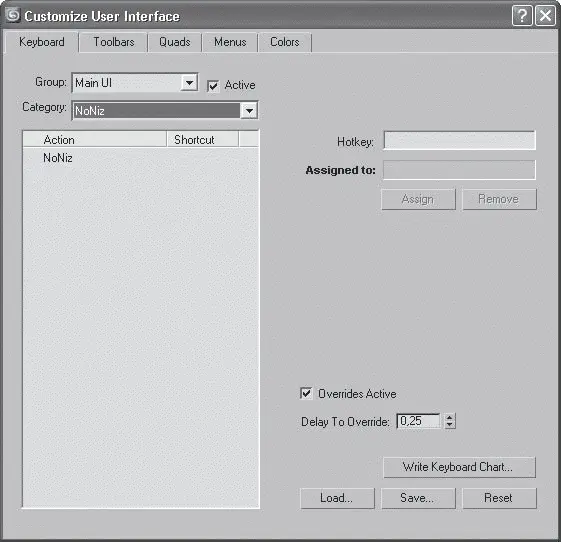
Рис. 1.4.Назначение «горячей» клавиши сценарию NoNiz.ms
Теперь при первом нажатии заданной горячей клавиши с экрана будет исчезать шкала анимации, а при втором нажатии с экрана пропадут элементы управления, расположенные в нижней части окна программы, что максимально увеличит рабочие окна приложения. Следующее нажатие горячей клавиши вернет их на свое место. Пример измененного интерфейса показан на рис. 1.5.
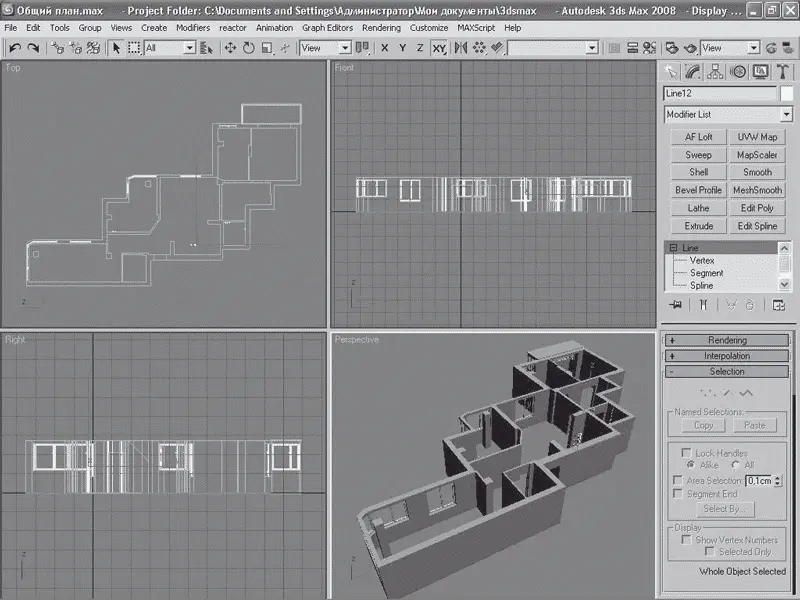
Рис. 1.5.Пример изменения размера окон программы сценарием NoNiz.ms
Последнее, что нам осталось настроить, – поместить на командную панель кнопки наиболее употребляемых модификаторов. Для этого перейдите на вкладку Modify (Изменение) командной панели, нажмите кнопку Configure Modifier Sets (Изменить набор модификаторов), которая находится под стеком модификаторов, и в появившемся меню щелкните на строке Configure Modifier Sets (Изменить набор модификаторов). В открывшемся окне следует выбрать из списка Modifiers (Модификаторы) те модификаторы, с которыми вы будете работать чаще всего. С помощью параметра Total Buttons (Все кнопки) можно увеличить количество доступных кнопок до 10–12 (больше не имеет смысла, потому что в таком случае они будут закрывать большую часть параметров инструментов). Назначив необходимое количество свободных кнопок, переместите нужный инструмент из списка слева на свободную кнопку, а ненужные верните в общий список. Не забудьте дать вашему набору уникальное имя (в списке Sets (Набор)) и сохранить, нажав кнопку Save (Сохранить). Чтобы применить сделанные исправления, нажмите кнопку OK.
В результате кнопки выбранных модификаторов появятся на вкладке Modify (Изменение) командной панели между списком модификаторов и стеком (рис. 1.6).
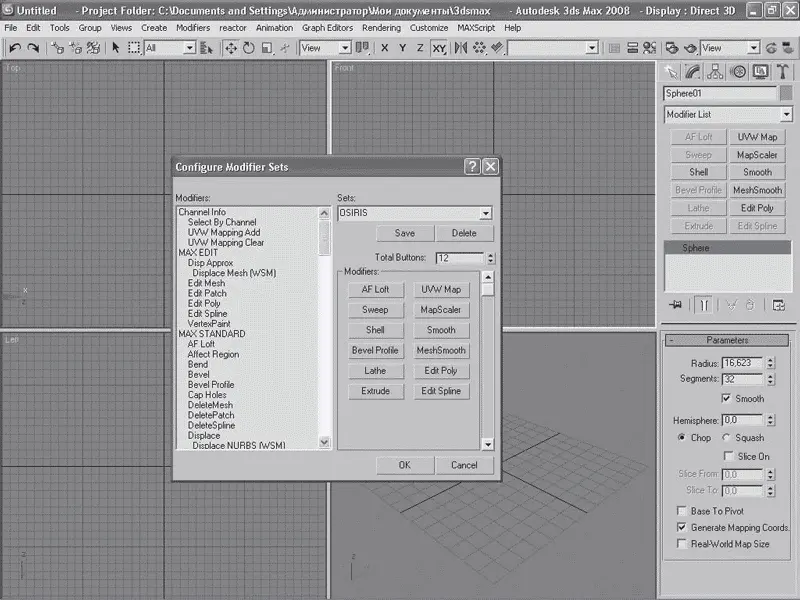
Рис. 1.6.Кнопки наиболее используемых модификаторов на командной панели
Теперь уменьшите размер кнопок на панели инструментов. Для этого выполните команду Customize → Preferences (Настройка → Параметры) и на вкладке General (Общие) открывшегося окна снимите флажок Use Large Toolbar Buttons (Использовать большие кнопки на панели инструментов). Перезапустите 3ds Max 2008. Теперь рабочая область программы стала максимально большой.
Читать дальше